Сначала у меня была идея пошутить, и сегодня, когда все ждут обзора iPad, вместо этого опубликовать обзор какого-нибудь crappy phone на Windows Mobile, но я подумал, что читатели мне этого не простят и решил не шутить, а опубликовать обзор iPad.
Те, кто следит за моим твиттером, уже начитались впечатлений об iPad, пусть и несколько обрывистых. В этом обзоре я решил собрать всю информацию, что я узнал об iPad за эти полтора дня, и попытаюсь ее структурировать. В идеале, конечно, было бы здорово набрать этот обзор iPad прямо на iPad (и его клавиатура это позволяет), но я решил не “маньячить” и сделать это на ноутбуке, так как для набора больших объемов текста он все же подходит больше.
Покупка
С покупкой все было просто — в день открытия предзаказа на iPad я купил одно устройство с доставкой по адресу родственников в США, а второй iPad я зарезервировал для получения в ближайшем к родственникам магазине. Этот магазин находится в городке Bridgewater, штат NJ и когда-то я даже был на его открытии лет 5, наверно, назад. Он находится в не очень густонаселенном районе, вдалеке от Нью-Йорка, что позволяло надеяться на отсутствие большой толпы при покупке.
[ad#intext-inside]
Так и оказалось — когда я приехал где-то за 1ч15мин до открытия магазина, я оказался 6-ым в очереди среди тех, кто резервировал iPad (отдельно была еще очередь тех, кто не резервировал, и там тоже было человек 5-6). Мы какое-то время подождали, через полчаса подтянулись сотрудники Apple, начали сверять свои списки резерва с присутствующими в очереди, потом угостили всех кофе и водичкой, и к тому времени в очереди было уже порядка 70-80 человек.

Очередь из яблочных маньяков
Минут за 15 до открытия в магазине подняли черные шторы, и часть сотрудников, которые находились в магазине, начали махать и хлопать нам оттуда. За 10 минут до открытия магазина начало очереди передвинули поближе к двери, и менеджер начал подходить к людям, стоящим в очереди, и рассказывать о процессе.

Ближе к цели, минуты до открытия
Процесс состоял в том, что к каждому входящему в магазин прикрепляли продавца, который проводил покупателей к iPad, предлагал поиграться с устройством перед покупкой, показывал какие есть аксессуары и затем отводил к кассе для оплаты. В моем случае все было просто — сразу после того, как в 9.00 запустили покупателей в магазин, мы подошли к аксессуарам, я взял чехол и VGA-кабель для подключения к проектору, и пошел платить. После этого я и еще один покупатель первыми вышли из магазина (под аплодисменты персонала и других покупателей, ожидающих в очереди), я поборолся с желанием тут же вскрыть коробку, победил его и поехал домой, где и занялся процессом unboxing.

Заветная коробочка
Упаковка и комплектация
Упаковка устройства сделана в традиционном для Apple стиле — то есть очень качественно и без особых сложностей. Внутри коробки пользователи обнаружат iPad (что неудивительно), кабель USB для подключения в док-разъем устройства, зарядку для того, чтобы пополнять батарейку устройства без компьютера, небольшую брошюру о том, как работать с iPad, бумаги о гарантии и традиционные наклейки с яблоком (хорошо, а то у меня на машине яблоко уже стало отклеиваться).

Содержимое коробки (кроме iPad)
Как и предупреждали в магазине, чтобы iPad начал работать, его надо настроить, подключив к компьютеру — там пройдет стандартная процедура, где нужно дать имя устройству и прописать, по желанию, учетку iTunes Store. После этого iTunes предложит синхронизацию с компьютером — пользователь может указать, что он хочет “залить” на устройство (музыку, видео, фото, приложения). После синхронизации iPad готов к работе.
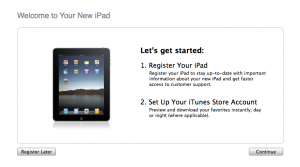
Настройка в iTunes
Внешний вид
Внешне iPad выглядит именно так, как на фотографиях (вот это новость!), хотя когда я впервые увидел его вживую, я подумал, что представлял себе его немного больше. Черная рамка вокруг экрана сначала заставляет задуматься о бесполезно потраченном пространстве, но немного поиспользовав iPad, понимаешь глубокий смысл этой рамки: она сделана для того, чтобы пользователь, держа устройство в руках, не нажимал случайно пальцами по краям на экран.
Несмотря на небольшие размеры (во всех направлениях), iPad ощущается весьма основательным устройством — видимо, в первую очередь благодаря задней алюминиевой стенке, выпиленной из цельного куска алюминия, как и последние модели MacBook Pro. Он не легкий и не тяжелый, по весу складывается ощущение очень правильно сбалансированного устройства. Правда, когда одеваешь его в родной чехол-подставку от Apple, то он становится тяжелее, и ощущения уже не те, но чехол сам по себе тоже очень хорош.
Сразу после того, как начинаешь пользоваться устройством, обращаешь внимание на экран — невероятно яркий, с сочной, красочной картинкой, отличной контрастностью и шикарными углами обзора (теперь все соседи в самолете или метро смогут спокойно видеть, что у вас на экране). Не будет преувеличением, если я скажу, что это один из лучших экранов в мобильных устройствах, которые я видел. По красочности картинки он вполне может тягаться с OLED-экраном у Nexus One, но при этом он вполне “юзабелен” даже при ярком прямом солнечном свете, в отличии от OLED-экранов. Однако, есть и ложка дегтя — несмотря на олеофобное покрытие экрана, устойчивое к появлению отпечатков пальцев, экран все равно представляет собой мечту дактилоскописта.
Сверху iPad находятся разъем для наушников (они в комплекте не идут, обратите внимание), а также кнопка выключения экрана/iPad. С правой стороны от экрана — кнопка блокировки ориентации экрана, для предотвращения вращения, и кнопка регулировки громкости. Снизу находятся динамики (их хоть и два, но собраны они вместе), а также док-разъем для подключения кабелей и другой периферии. Динамики, кстати, играют вполне достойно, достаточно для просмотра контента в нешумной комнате, но для чего-то больше понадобятся наушники.

Док-разъем и спикер
Никаких USB разъемов, или отверстий для SD карт у устройства нет, хотя желающие могут купить специальный набор адаптеров, позволяющих подключать фотоаппарат напрямую в iPad или же для подключения SD-карт к iPad для копирования фото (и ничего боле). Ну и завершает картину большое черное яблоко на задней крышке — выглядит классно и стильно.
Аппаратная часть
Очень важным компонентом мобильного устройства является батарея, и в этом плане у iPad все просто замечательно. По спецификации iPad может работать от батареи более 10 часов, и это не маркетинговая цифра из серии “с сильно приглушенным экраном, отключенным WiFi и лежа на столе” — во время тестирования iPad в Engadget, с играми, просмотром веб-сайтов, HD-видео и проч устройство проработало 10 часов 43 минуты. Я пока что не тестировал iPad до полной разрядки, но за три часа работы батарея iPad разряжается где-то на 30% (до уровня 70%), что вполне отвечает заявленному производителем уровню. Важный момент касательно батареи — поскольку она такая мощная, то, чтобы заряжать ее, нужно, чтобы в компьютере был USB-порт с максимальным для стандарта током. Владельцам Маков не о чем беспокоиться — у всех современных Маков достаточно мощные USB-порты для зарядки iPad, а вот у некоторых PC может возникнуть нехватка тока. Точно также не подходят и активные USB-концентраторы.
Что касается внутренностей iPad — не думаю, что они интересны большинству пользователей — как по мне, будь там хоть белки в колесе, какая разница? Лишь бы устройство хорошо и быстро работало, и неважно, сколько петагерц у процесса и сколько экзабайтов памяти. Но если вы гик, то вы наверняка оцените тот факт, что внутри iPad используется процессор собственной разработки A4 с тактовой частотой 1ГГц, внутри которого — одно ядро Cortex A8 вместе с графическим акселлератором PowerVR SGX. А еще у iPad есть 256МБ оперативной памяти, столько же, как и у iPhone 3GS. Внутри также есть WiFi (включая поддержку 802.11n), Bluetooth, компас и акселлерометр. GPS у этой модели отсутствует, он будет доступен у моделей с 3G-подключением, но даже без GPS приложение Maps показывало местоположение довольно точно (используя данные о точках WiFi).
[ad#intext-inside]
Говоря о внешних характеристиках устройства, нельзя не упомянуть то, как с ним можно работать. Форм-фактор устройства позволяет использовать его и сидя, и лежа, однако, я обнаружил, что тексты набирать гораздо удобней сидя, с iPad размещенным на коленях или на столе. А вот лежа довольно неудобно тайпить (разве что одной рукой), зато очень удобно “потреблять контент” — смотреть сайты, фотографии, видео, читать твиттер и прочее, для чего iPad подходит просто идеально, причем в самых разных ситуациях.

iPad в чехольчике-подставке
Во второй части обзора я расскажу об операционной системе iPad, чем она отличается от системы в iPhone, о приложениях, которые для iPad успели уже появиться, и чем они лучше приложений для iPhone, а также о том, чего мне в iPad не хватает. Если я вдруг чего забыл — спрашивайте в комментах, отвечу.
77 thoughts on “Обзор iPad, часть 1”
Leave a Reply
You must be logged in to post a comment.
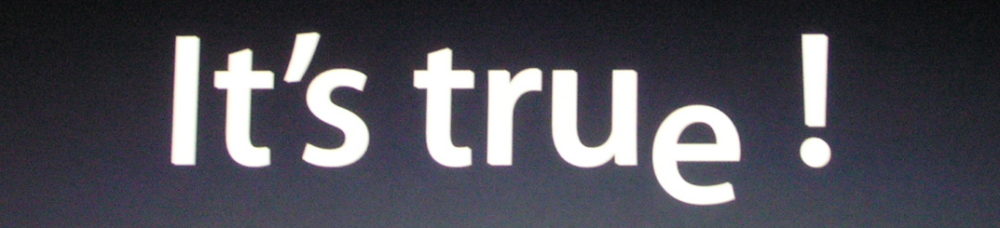
Pingback: Tweets that mention Обзор iPad, часть 1 | alexmak.net -- Topsy.com
http://www.appleinsider.com/articles/10/04/03/ifixits_ipad_teardown_finds_huge_dual_battery_512mb_of_ram_in_a4.html здесь пишут, что всего 512 метров
это уже устаревшая инфа, iFixit с тех пор поправили — 256МБ.
http://www.appleinsider.com/articles/10/04/03/ifixits_ipad_teardown_finds_huge_dual_battery_512mb_of_ram_in_a4.html здесь пишут, что всего 512 метров
это уже устаревшая инфа, iFixit с тех пор поправили — 256МБ.
“USB-порт с высоким напряжением” это не правильно, при повышенном напряжении и сгореть может переферия…
спасибо, я уже подправил эту часть.
В действительности, не всё так однозначно, потому что в данном случае подразумевается USB-порт именно с повышенным напряжением и током, т.н. high-power, а не имеется ввиду просто ситуация с хабами и пр., т.е. не относится к стандартам USB вообще. Цитирую http://support.apple.com/kb/HT4060 (iPad: Charging the battery):
“The fastest way to charge your iPad is with the included 10W USB Power Adapter. iPad will also charge, although more slowly, when attached to a computer with a high-power USB port (many recent Mac computers) or with an iPhone Power Adapter. When attached to a computer via a standard USB port (most PCs or older Mac computers) iPad will charge, but only when it’s in sleep mode. Make sure your computer is on while charging iPad via USB. If iPad is connected to a computer that’s turned off or is in sleep or standby mode, the iPad battery will continue to drain.”
Сюда же добавлю замечание из руководства по эксплуатации к iPad:
” Important: The iPad battery may drain instead of charge if iPad is connected to a PC, to a computer that’s turned off or is in sleep or standby mode, to a USB hub, or to the USB port on a keyboard.”
Разъяснение по поводу high-power порта можно найти на Apple Support (http://support.apple.com/kb/HT4049):
“The USB ports on Apple computers provide 5 V (Volts) and 500 mA (Milliamps) to each port, regardless of whether the port is USB 1.1 or USB 2.0. This is in compliance with USB specifications. On some newer Intel-based Macs, such as the MacBook (13-inch, Late 2007), when a device requiring more than 5V and 500mA is connected, the port with that device connected to it becomes a high-powered port capable of offering up to 1200 mA at 12 V. That port will continue to operate as a high-powered port until the device is removed. ”
UPD: последняя цитата частично более не соответствует написанному, т.к. по указанной ссылке 5-го же апреля были внесены исправления, конкретно: вместо 1200 mA 12 V теперь 1100 mA 5 V.
“USB-порт с высоким напряжением” это не правильно, при повышенном напряжении и сгореть может переферия…
спасибо, я уже подправил эту часть.
В действительности, не всё так однозначно, потому что в данном случае подразумевается USB-порт именно с повышенным напряжением и током, т.н. high-power, а не имеется ввиду просто ситуация с хабами и пр., т.е. не относится к стандартам USB вообще. Цитирую http://support.apple.com/kb/HT4060 (iPad: Charging the battery):
“The fastest way to charge your iPad is with the included 10W USB Power Adapter. iPad will also charge, although more slowly, when attached to a computer with a high-power USB port (many recent Mac computers) or with an iPhone Power Adapter. When attached to a computer via a standard USB port (most PCs or older Mac computers) iPad will charge, but only when it’s in sleep mode. Make sure your computer is on while charging iPad via USB. If iPad is connected to a computer that’s turned off or is in sleep or standby mode, the iPad battery will continue to drain.”
Сюда же добавлю замечание из руководства по эксплуатации к iPad:
” Important: The iPad battery may drain instead of charge if iPad is connected to a PC, to a computer that’s turned off or is in sleep or standby mode, to a USB hub, or to the USB port on a keyboard.”
Разъяснение по поводу high-power порта можно найти на Apple Support (http://support.apple.com/kb/HT4049):
“The USB ports on Apple computers provide 5 V (Volts) and 500 mA (Milliamps) to each port, regardless of whether the port is USB 1.1 or USB 2.0. This is in compliance with USB specifications. On some newer Intel-based Macs, such as the MacBook (13-inch, Late 2007), when a device requiring more than 5V and 500mA is connected, the port with that device connected to it becomes a high-powered port capable of offering up to 1200 mA at 12 V. That port will continue to operate as a high-powered port until the device is removed. ”
UPD: последняя цитата частично более не соответствует написанному, т.к. по указанной ссылке 5-го же апреля были внесены исправления, конкретно: вместо 1200 mA 12 V теперь 1100 mA 5 V.
а какие впечатления о прочности девайса? еще не роняли?
или может видели информацию от каких фанатов всё крушить?
Прочность девайса судя по ролику – более чем надо, так сказать через край
http://www.youtube.com/watch?v=XGUppxoJUVg (хотя не поддерживаю вандалов в ролике, уж если бы били девайс так с дело – включали бы после каждого удара и проверяли бы на работоспособность, но после первого падения с айпадлой ничего не произошло вообще)
этот я видел ) но хотелось бы более вдумчивой информации. помнится, было такое видео, где айфон последовательно истязали, пока он не перестал включаться
а какие впечатления о прочности девайса? еще не роняли?
или может видели информацию от каких фанатов всё крушить?
Прочность девайса судя по ролику – более чем надо, так сказать через край
http://www.youtube.com/watch?v=XGUppxoJUVg (хотя не поддерживаю вандалов в ролике, уж если бы били девайс так с дело – включали бы после каждого удара и проверяли бы на работоспособность, но после первого падения с айпадлой ничего не произошло вообще)
этот я видел ) но хотелось бы более вдумчивой информации. помнится, было такое видео, где айфон последовательно истязали, пока он не перестал включаться
“а второй iPad я зарезервировал для получения в ближайшем к родственникам магазине.” – как это можно сделать? На какой стадии заказа в Online Store появляется эта опция? Сколько не пробовал, спрашивают адрес доставки и всё.
сейчас уже такая опция недоступна.
“а второй iPad я зарезервировал для получения в ближайшем к родственникам магазине.” – как это можно сделать? На какой стадии заказа в Online Store появляется эта опция? Сколько не пробовал, спрашивают адрес доставки и всё.
сейчас уже такая опция недоступна.
Мои поздравления с покупкой. 🙂
А вопрос следующий: скажите, а сколько всё-таки в магазине было продавцов. А то заинтриговали в прошлый раз. 🙂
Ну и с нетерпением жду вторую часть обзора. 🙂
порядка 25-30 человек
Мои поздравления с покупкой. 🙂
А вопрос следующий: скажите, а сколько всё-таки в магазине было продавцов. А то заинтриговали в прошлый раз. 🙂
Ну и с нетерпением жду вторую часть обзора. 🙂
порядка 25-30 человек
Вспомнил, о чём ещё хотел спросить. А гарантия на него мировая или как?
я так понимаю, что да
Вспомнил, о чём ещё хотел спросить. А гарантия на него мировая или как?
я так понимаю, что да
Хочу, но боюсь, что из дома выгонят 🙂
Хочу, но боюсь, что из дома выгонят 🙂
ажиотаж продолжается?
ажиотаж продолжается?
Pingback: Последнее и самое горяченькое об iPad | Блог о Mac, iPhone, Mac OS X, iPod и других Apple-штучках
При подключении к компу, он монтируется на рабочий стол как iPod`ы ? или как iPhone только в iTunes.
Я к тому, как с него можно скинуть инфу на другой комп.
нет. забрасывание файлов — через iTunes
При подключении к компу, он монтируется на рабочий стол как iPod`ы ? или как iPhone только в iTunes.
Я к тому, как с него можно скинуть инфу на другой комп.
нет. забрасывание файлов — через iTunes
Обзор маловат … надеюсь на 5 частей 🙂
Ну не все так восторженно приняли iPad 🙂
Обзор маловат … надеюсь на 5 частей 🙂
Ну не все так восторженно приняли iPad 🙂
В следующих частях хотел бы прочитать про синхронизацию файлов.
будет
В следующих частях хотел бы прочитать про синхронизацию файлов.
будет
Спасибо, хороший обзор.
Интересно, а как организована файловая система? Пишут, что в iPad-e нет каталогов.
Куда приложения iWork данные сохраняют?
это я расскажу еще. там непросто и непривычно.
Спасибо, хороший обзор.
Интересно, а как организована файловая система? Пишут, что в iPad-e нет каталогов.
Куда приложения iWork данные сохраняют?
это я расскажу еще. там непросто и непривычно.
>не подходят и активные USB-концентраторы
активные – это те что с дополнительным питание.
Так что как раз активные и должны подходить…
Или уж напишите “… не подходят usb-концентраторы без дополнительного питания”. Тогда будет однозначно понятно. А то под активным можно понимать совершенно разные вещи 🙂
нет, на сайте у Apple написано, что даже powered hubs не подходят
>не подходят и активные USB-концентраторы
активные – это те что с дополнительным питание.
Так что как раз активные и должны подходить…
Или уж напишите “… не подходят usb-концентраторы без дополнительного питания”. Тогда будет однозначно понятно. А то под активным можно понимать совершенно разные вещи 🙂
нет, на сайте у Apple написано, что даже powered hubs не подходят
Интересно, что сегодня с акциями Apple будет – пора продавать или еще подкупить?
У кого какие мнения?
Интересно, что сегодня с акциями Apple будет – пора продавать или еще подкупить?
У кого какие мнения?
Алекс, можно вас попросить одновременно запустить какое-нибудь приложение в 3GS и iPad -насколько он быстрее? И еще – работает ли с ним допустим i2Reader? Можно ли перебросить книгу из Calibre?
у меня 3G, 3GS нет, так что сравнение будет не очень честным — но в сети уже можно найти результаты тестов, по которым iPad в 2-2.5 раза быстрее 3GS. i2Reader пока что работает только в режиме iPhone-приложения, а вот readMe уже обновился для iPad.
Алекс, можно вас попросить одновременно запустить какое-нибудь приложение в 3GS и iPad -насколько он быстрее? И еще – работает ли с ним допустим i2Reader? Можно ли перебросить книгу из Calibre?
у меня 3G, 3GS нет, так что сравнение будет не очень честным — но в сети уже можно найти результаты тестов, по которым iPad в 2-2.5 раза быстрее 3GS. i2Reader пока что работает только в режиме iPhone-приложения, а вот readMe уже обновился для iPad.
Pingback: Обзор iPad, часть 2 | alexmak.net
Pingback: All About...: iPAD шагает по Америке
Алекс, а что там на счёт второго iPad? Который по почте. Доставили? Были ли пролемы с доставкой в каком состоянии пришёл iPad?Его доставили в тот же день (3 апреля)?
И, я понимаю, что в Америке возможно на каждом углу Wi-Fi есть, но как вы собираетесь обеспечивать доступ в сеть этому устройству у нас, в России?
доставили без проблем, в отличном состоянии, в тот же день. а в России я буду обеспечивать доступ с помощью Yota Egg
Алекс, а что там на счёт второго iPad? Который по почте. Доставили? Были ли пролемы с доставкой в каком состоянии пришёл iPad?Его доставили в тот же день (3 апреля)?
И, я понимаю, что в Америке возможно на каждом углу Wi-Fi есть, но как вы собираетесь обеспечивать доступ в сеть этому устройству у нас, в России?
доставили без проблем, в отличном состоянии, в тот же день. а в России я буду обеспечивать доступ с помощью Yota Egg
Привет соотечественнику на чужбине 🙂
Я тоже, как и говорил, приобрел девайс 3-го (правда в Бостоне). Тут, кстати, особого ажиотажа не наблюдалось.
Пока только положительные впечатления, за исключением одного досадного обстоятельства: что-то не так с русским аккаунтом в iTunes.
При попытке авторизоваться он пишет, что данный аккаунт только для покупок в России и тут же, что в данной стране нет AppStore.
Видимо это из-за BookStore.
У меня конечно есть еще американский аккаунт, но все покупки были на русском и конечно же его хотелось бы сохранить.
У тебя не возникало подобных трудностей?
PS: А ты чехол купил? Эппловский или Белкин?
да, я слышал про трудности с русскими аккаунтами, хотя сам пока что юзаю американский. проблема, видимо, в том, что в России айпада нет, значит, и аппстора для него нет 🙂 возможно, со временем появится.
а чехол я взял эппловый.
Привет соотечественнику на чужбине 🙂
Я тоже, как и говорил, приобрел девайс 3-го (правда в Бостоне). Тут, кстати, особого ажиотажа не наблюдалось.
Пока только положительные впечатления, за исключением одного досадного обстоятельства: что-то не так с русским аккаунтом в iTunes.
При попытке авторизоваться он пишет, что данный аккаунт только для покупок в России и тут же, что в данной стране нет AppStore.
Видимо это из-за BookStore.
У меня конечно есть еще американский аккаунт, но все покупки были на русском и конечно же его хотелось бы сохранить.
У тебя не возникало подобных трудностей?
PS: А ты чехол купил? Эппловский или Белкин?
да, я слышал про трудности с русскими аккаунтами, хотя сам пока что юзаю американский. проблема, видимо, в том, что в России айпада нет, значит, и аппстора для него нет 🙂 возможно, со временем появится.
а чехол я взял эппловый.
ещё такой момент! получается, что в версии без 3G, GPS нет, и по сути, приложение “Карты” работать не будет?
а вам 16 Гб хватит для комфортной работы? 😉
И ещё, как у iPad обстоят дела с кэшем? В iPhone меня постоянно раздражают самопроизвольные перезагрузки интернет страниц! Стоит порой перейти на другую вкладку, вернуться обратно, и он перезагружает обратно страницу!
Так же перезагружает страницу,как и на iphone,а вообще потрясная штука,советую прикупить.
ещё такой момент! получается, что в версии без 3G, GPS нет, и по сути, приложение “Карты” работать не будет?
а вам 16 Гб хватит для комфортной работы? 😉
И ещё, как у iPad обстоят дела с кэшем? В iPhone меня постоянно раздражают самопроизвольные перезагрузки интернет страниц! Стоит порой перейти на другую вкладку, вернуться обратно, и он перезагружает обратно страницу!
Pingback: Обзор iPad, часть 3 | alexmak.net
Pingback: Планета е-книг » Blog Archive » Хорошие обзоры iPad от AlexMark
Excellent , absolutely professional description!
Thank you!
Sent from СТАС , skype d-worst. Miami
В 2010 году была в США, хотела как раз купить новый продукт от Эппл. Но подумала, что лучше подождать, пока компания не выпустит новый планшет с новыми возможностями, да и цена упадет. Теперь я немного жалею, что не купила iPad там. Но ничего, на http://art-apple.su/catalog/ipad-4/ приемлемы цены. Думаю, там и куплю.